CAD是一种专业的制图软件,这里所说的CAD就是一款用于建筑、机械等产品构造以及电子产品结构设计的软件。在CAD使用中,我们也需要设置好比例,所以CAD图纸尺寸怎么调成1:1呢?相信很多朋友都遇到这个问题,那么今天就来告诉大家如何解决。
方法/步骤
第1步
打开一个CAD的建筑文件,我们用尺寸标注验证一下里面的尺寸是不是1:1,标注后发现不是和实际一样的尺寸,如图蓝色的尺寸就是后面标注的。

第2步
在上面的菜单栏点击格式,在下拉框里选择标注样式,弹出标注样式管理器。

第3步
点击右侧的修改,这里就可以对图纸里面的内容进行适当的修改,如修改单位,公差,换算单位等。
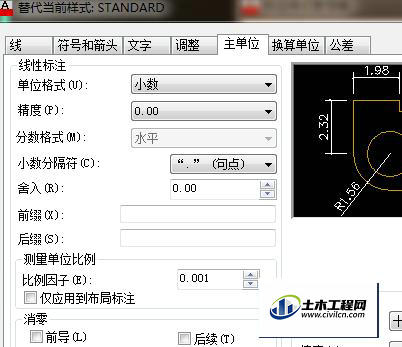
第4步
默认主单位的标签,在中间可以看到有个比例因子,原来图纸不是1:1,是因为比例因子里输入了0.001,图纸的尺寸要1:1只需把这个值改成1就可以了。
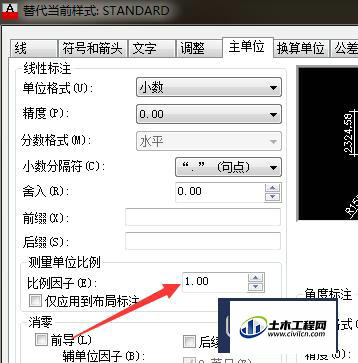
第5步
然后点下方的确定,又回到标注样式管理器的对话框。点右侧的置为当前再关闭对话框,这样刚才修改的比例就生效了。
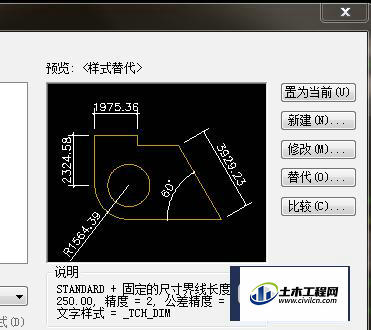
第6步
用标注尺寸再次验证刚才的图纸时,这时可以看到图纸的尺寸和实际尺寸是一样了。
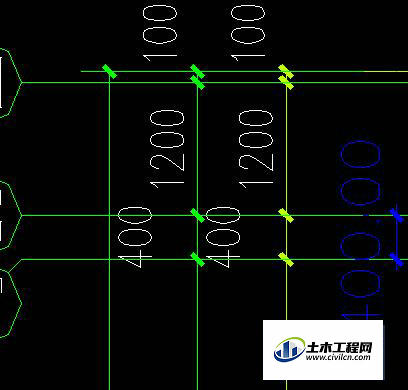
温馨提示:
以上就是关于“CAD图纸尺寸不是1:1怎么办,如何调到正确的尺寸?”的方法,还不太熟悉的朋友多多练习,关注我们,帮你解决更多难题!
